登录
- 微信登录
- 手机号登录
微信扫码关注“汇帮科技”快速登录
Loading...
点击刷新
请在微信【汇帮科技】内点击授权
300秒后二维码将过期
二维码已过期,点击刷新获取新二维码
登录
登录
其他登录方式
来源:汇帮科技 修改日期:2025-10-11 15:00

 官方正版
官方正版 纯净安全
纯净安全
你有没有遇到过这种情况?领导发来一份产品介绍的PDF,让你把里面的设计图都整理出来。或者,你从网上下载了一份精彩的学术报告,想把里面的数据图表单独保存下来做分析。这时候,你盯着PDF文件,感觉里面的图片就像被封印了一样,怎么也弄不出来。复制粘贴?不行。右键另存为?没这个选项。急得人抓耳挠腮,恨不得把屏幕戳个洞。
更让人担心的是,有些PDF内容可能涉及工作机密或个人隐私。随便找个不知名的在线工具去处理,心里总是七上八下的,生怕文件传上去就石沉大海,甚至造成信息泄露。这种既要效率又要安全的矛盾,真是现代办公族的一大痛点。别急,今天我就是来给你送“解药”的。下面,我就把几种亲测好用的方法,掰开了揉碎了讲给你听。
这个方法最原始,也最直接。它不需要你安装任何新软件,用你电脑上现成的PDF阅读器就行。比如,大家常用的那种阅读器。
步骤一,用阅读器打开你的PDF文件。
步骤二,找到你想要的那张图片。
步骤三,在图片上点击右键,通常会看到一个“复制图像”的选项。
步骤四,打开电脑自带的画图工具,或者Word文档,按下Ctrl+V粘贴。
步骤五,最后把这个粘贴好的图片另存为JPG或PNG格式。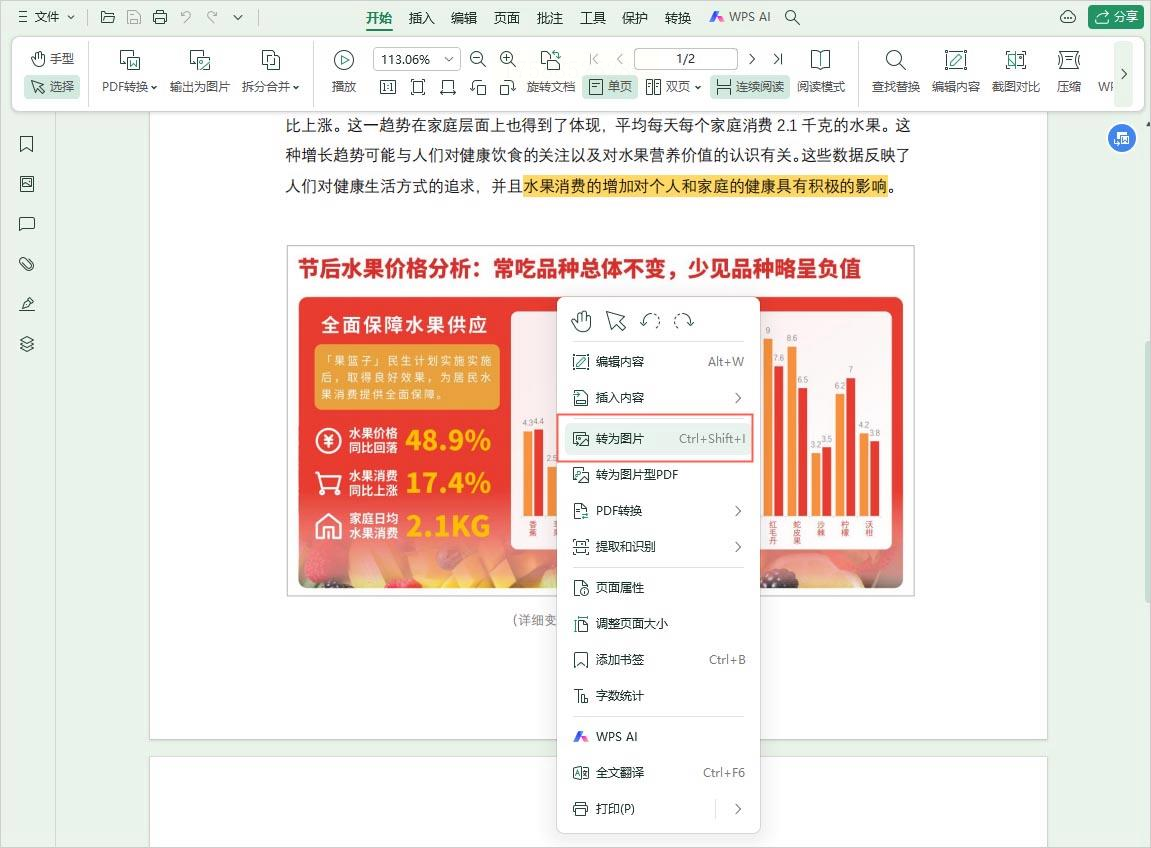
听起来不难吧?但这个方法有个硬伤。如果PDF里的图片很多,或者页面结构复杂,你得一张一张去复制粘贴,工作量非常大,特别考验耐心。它只适合临时救急,提取那么一两张图。
如果你想批量处理大量PDF文件,或者对效率有要求,那我真心推荐你试试《汇帮PDF转换器》。它是一款电脑软件,需要在电脑上安装。最大的好处就是快,而且处理过程全在你的电脑上完成,文件不用上传到别人的服务器,安全感十足。
具体怎么用呢?跟着步骤走,很简单。
步骤一,在电脑上打开已经安装好的《汇帮PDF转换器》软件。你会看到一个清晰的主界面,上面有很多功能选项,我们点击操作PDF文件。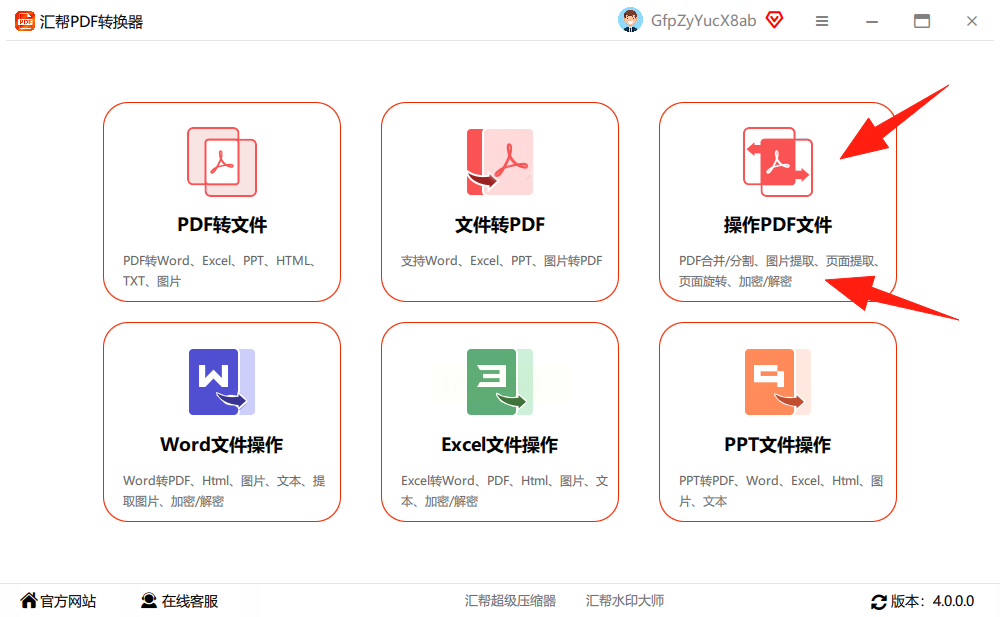
步骤二,我们在左侧的功能区找到“PDF提取图片”这个按钮,点它。然后,在右侧的区域,你可以直接把要处理的PDF文件用鼠标拖进去。它支持一次性拖拽多个文件,批量处理特别爽。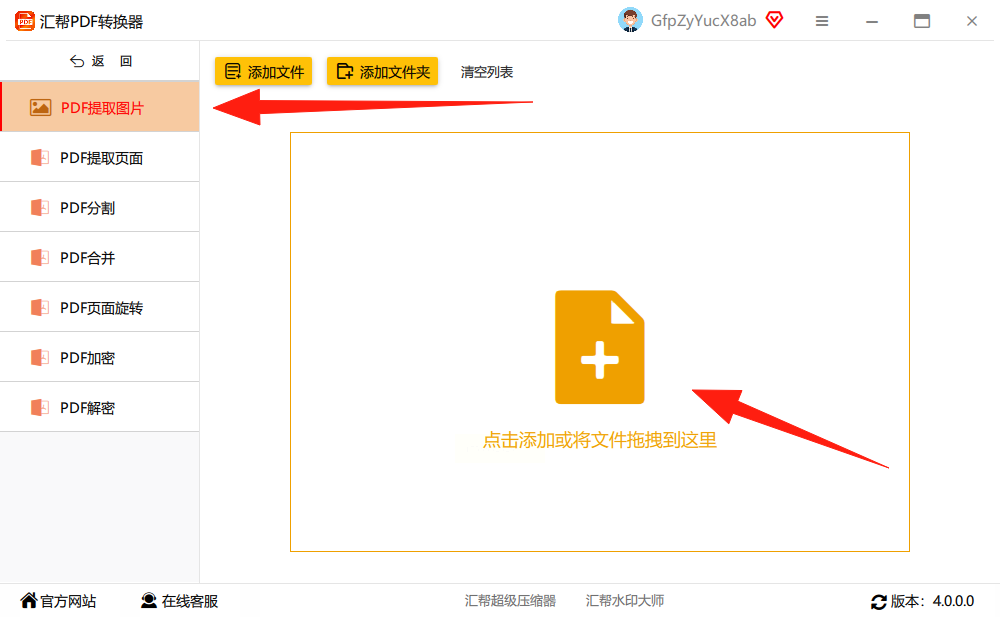
步骤三,文件添加好后,留意一下软件下方的“输出目录”。这里就是设置图片提取后保存在电脑的哪个位置。你可以点击“浏览”,自己选个文件夹。如果懒得选,软件也会默认把图片保存到桌面,很方便。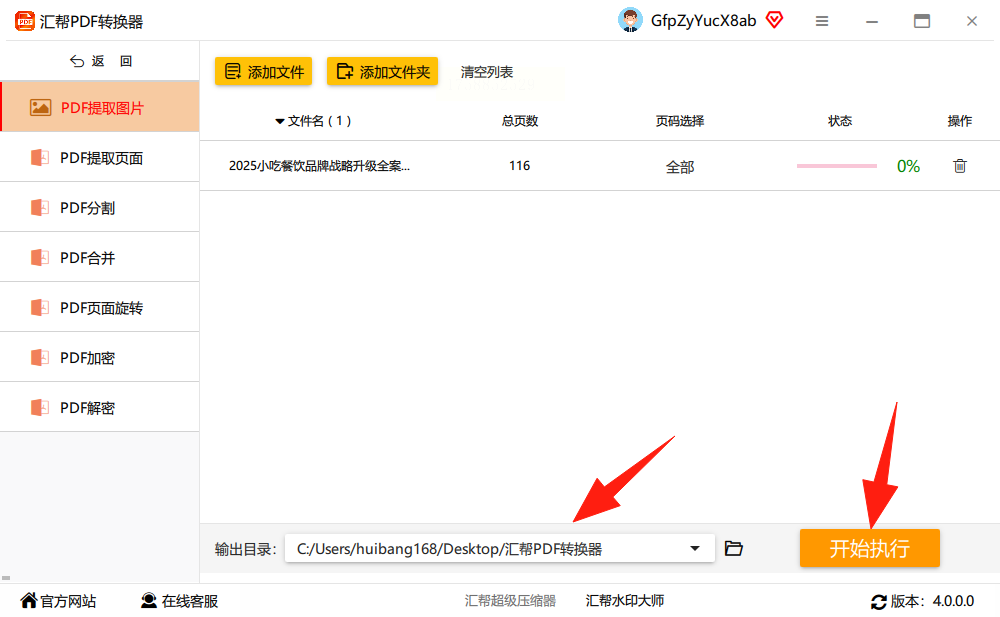
步骤四,最后,点击那个醒目的“开始转换”按钮。稍等片刻,软件就会自动把PDF里所有的图片都提取出来。你只需要去保存的文件夹里验收成果就行。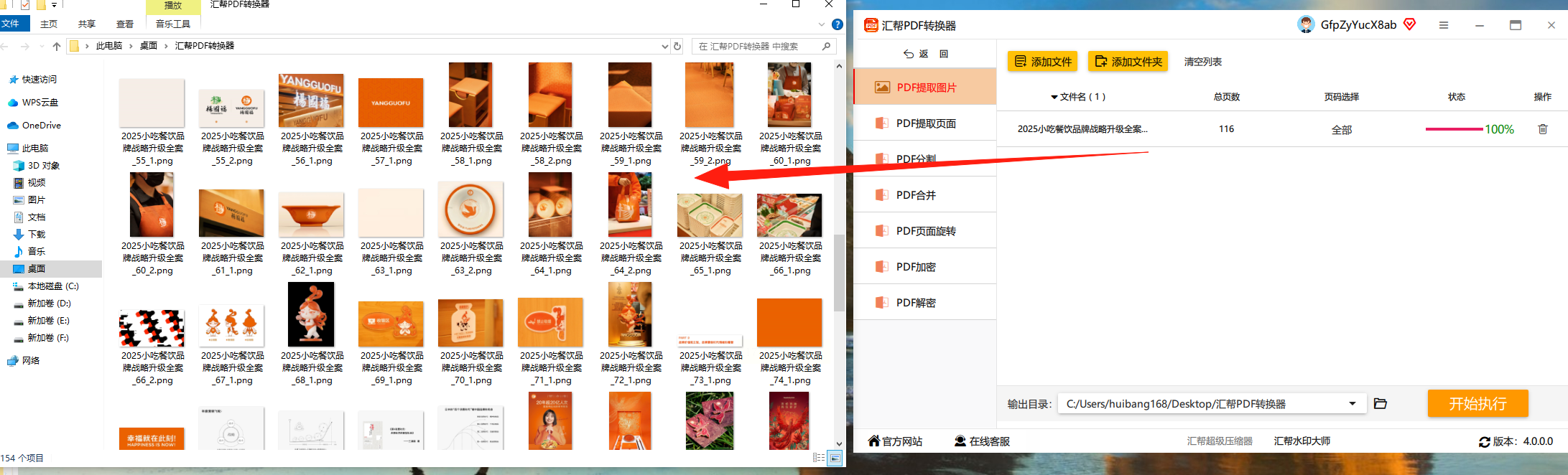
我用下来的感受是,它的识别率很高,图片质量也保持得很好。最关键的是,整个过程是离线完成的,你的合同、报告等敏感资料完全不会接触网络,从根本上杜绝了泄露风险,用起来特别踏实。
如果你不想安装软件,偶尔用一次,也可以考虑在线工具。比如“转转大师”这类网站。
步骤一,打开浏览器,搜索并进入它的官网。
步骤二,在网站上找到“PDF提取图片”之类的功能入口。
步骤三,点击“上传文件”,把你的PDF传上去。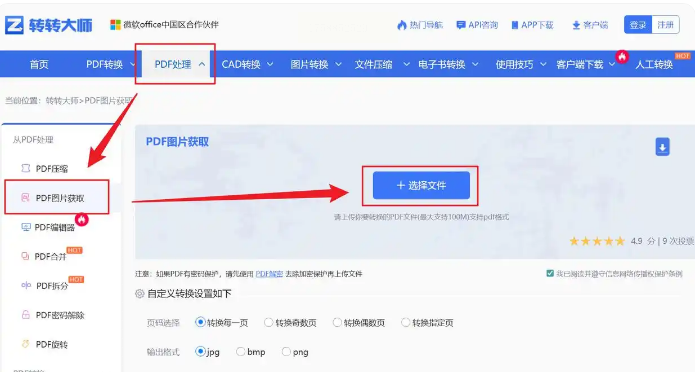
步骤四,上传完成后,点击“开始处理”。处理完后,网站会提供一个下载链接,你把打包好的图片下载下来就可以了。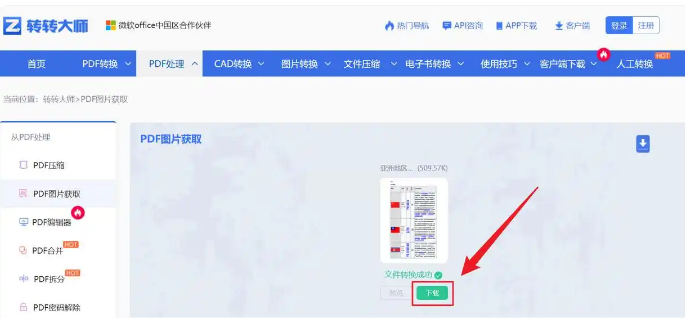
在线工具的优势是打开网页就能用,不占电脑空间。但缺点也很明显,你的文件需要上传到别人的服务器,万一网络不好,还会影响处理速度。对于保密要求高的文件,建议谨慎使用。
对于专业人士,比如设计师或摄影师,对图片质量有极致要求,那么Photoshop是绝佳选择。
步骤一,启动Photoshop,点击“文件”菜单,选择“打开”,找到你的PDF文件。
步骤二,这时会弹出一个对话框,让你选择要导入PDF的哪一页。选好之后点“确定”。
步骤三,PDF的页面就会在Photoshop里打开,里面的元素(包括图片)会变成可编辑的图层。你可以进行各种精细调整,比如调色、裁剪。
步骤四,编辑满意后,再次点击“文件”,选择“存储为”,然后挑选你需要的图片格式(如JPEG、PNG)保存即可。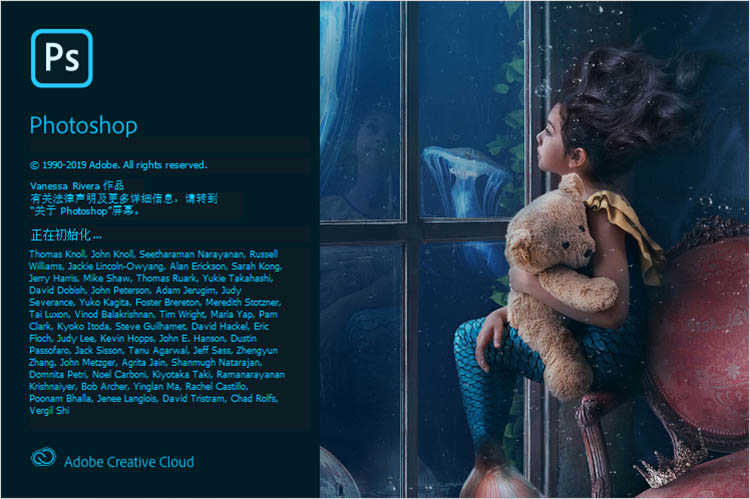
用Photoshop提取的图片质量是最高的,还能顺手美化。但软件本身比较专业,操作有门槛,而且需要付费订阅,不适合偶尔用用的普通用户。
这是最没有技术含量的方法,但也最万能。任何情况下,只要你能在屏幕上看到图片,就能用截图搞定。
步骤一,用PDF阅读器打开文件,翻到有图片的那一页。
步骤二,调整窗口大小,让图片完整显示。
步骤三,按下键盘上的PrintScreen键(或者使用更专业的截图工具,如微信、QQ的截图快捷键),框选图片区域。
步骤四,把截图粘贴到聊天窗口或画图工具里,保存为图片文件。
这个方法的好处是啥都能截,缺点是图片清晰度完全取决于你屏幕的分辨率,放大容易模糊。它只适合对画质要求不高的场景。
常见问题解答
1. 问:提取出来的图片模糊不清怎么办?
答:这通常是因为PDF里的原始图片分辨率就不高。可以试试用《汇帮PDF转换器》或Photoshop这类专业工具,它们能更好地保留原图质量。截图方式最容易导致模糊。
2. 问:为什么有些PDF里的图片无法提取?
答:有些PDF是扫描件,整页就是一张大图片,或者图片被加密保护了。
4. 问:可以一次性提取PDF里所有的图片吗?
答:当然可以。手动和截图方式不行,但像《汇帮PDF转换器》这样的软件,以及一些在线工具,都支持批量提取,一下就能把整个文档的图片都导出来,非常省事。
以后再遇到PDF提图的难题,可别再对着屏幕干瞪眼了。把这篇文章收藏起来,需要的时候翻出来看看,选一个最适合你的方法,轻松搞定它。希望这些分享能真正帮到你,让你的工作和学习变得更顺畅!
如果想要深入了解我们的产品,请到 汇帮科技官网 中了解更多产品信息!
没有找到您需要的答案?
不着急,我们有专业的在线客服为您解答!

请扫描客服二维码